Η ασύρματη δικτύωση είναι αυστηρή αυτές τις μέρες, αλλά σε μεγάλα κτίρια ή πολυσύχναστα αστικά περιβάλλοντα μπορεί μερικές φορές να είναι δύσκολο να επιτευχθούν αξιόπιστες συνδέσεις σε μια εγκατάσταση. Η επέκταση του δικτύου WiFi σας επιτρέπει να παρέχετε ισχυρή κάλυψη μέσω του σπιτιού ή του χώρου εργασίας, ενώ επιτρέπετε στις ασύρματες συσκευές να περιφέρονται και να διατηρούν τη συνδεσιμότητα.
Ο πιο αξιόπιστος τρόπος που βρήκα για να επεκτείνω την κάλυψη του δικτύου WiFi είναι να δημιουργήσω ένα ενιαίο δίκτυο με πολλά ασύρματα σημεία πρόσβασης, συνδεδεμένο μέσω ενσύρματης ραχοκοκαλιάς σε έναν μόνο δρομολογητή διαδικτύου. Να πώς γίνεται αυτό.
Δημιουργήστε ένα ενιαίο δίκτυο WiFi
Πολλές φορές έχω φτάσει στο σπίτι ή στο γραφείο ενός πελάτη για να βρω μια πληθώρα δικτύων WiFi στη θέση τους: Smith Family Front και Smith Family Rear, ή σε μια επιχείρηση Εταιρικό WiFi ABC, Πωλήσεις ABC και Jim's Network. Αυτό σημαίνει όχι μόνο ότι οι υπολογιστές και τα smartphone σας πρέπει να συμμετέχουν και να θυμούνται πολλούς κωδικούς πρόσβασης δικτύου, αλλά πιθανότατα χρησιμοποιείτε πολλούς δρομολογητές (και συνεπώς πολλούς διακομιστές DHCP και μετατροπές NAT) στο δίκτυο.
Μια καλύτερη εναλλακτική λύση είναι η δημιουργία ενός ενιαίου δικτύου WiFi - Οικογένεια Σμιθ ή WiFi ABC Corp - που είναι διαθέσιμο παντού μέσω πολλαπλών σημείων ασύρματης πρόσβασης (WAP) μέσω της δομής. Αυτό παρέχει μια ενιαία σύνδεση για ευκολία και ασφάλεια και σας επιτρέπει να περιπλανηθείτε σε μια εγκατάσταση στο ίδιο δίκτυο.
Κάθε συσκευή WiFi θα πρέπει να έχει ρυθμιστεί ώστε να μεταδίδει το ίδιο όνομα ασύρματου δικτύου (SSID) και να χρησιμοποιεί τον ίδιο κωδικό πρόσβασης και μέθοδο ασύρματης ασφάλειας (η κρυπτογράφηση WPA2 είναι η καλύτερη). Αυτή η παρακάτω εικόνα δείχνει μια διαμόρφωση για ένα δρομολογητή Apple Airport, ο εξοπλισμός άλλων προμηθευτών θα λειτουργήσει παρόμοια.

Η δεύτερη σημαντική ρύθμιση είναι να βεβαιωθείτε ότι έχετε μόνο έναν δρομολογητή που διανέμει διευθύνσεις DHCP στο δίκτυό σας. Για τα περισσότερα σπίτια και τις μικρές επιχειρήσεις αυτή θα είναι η συσκευή που συνδέεται με τον πάροχο διαδικτύου σας (Cable, FIOS, DSL, και τα λοιπά.). Ο κύριος δρομολογητής σας μπορεί να περιλαμβάνει WiFi (όπως ένα Airport Extreme ή Time Capsule) ή μπορεί να είναι μόνο ενσύρματο, αλλά έτσι κι αλλιώς αυτή θα πρέπει να είναι η μόνη συσκευή στο δίκτυο με διακομιστή DHCP ενεργοποιημένο.
Σε όλες τις άλλες συσκευές - εάν έχουν δυνατότητα δρομολόγησης - απενεργοποιήστε τη δυνατότητα DHCP. Αυτό αποτρέπει πιθανές διενέξεις διευθύνσεων IP και διατηρεί όλο τον εξοπλισμό στο ίδιο υποδίκτυο δικτύου. Με εργαλεία Apple Airport αυτό γίνεται μέσω της καρτέλας Internet, μετατρέψτε την Κοινή χρήση σύνδεσης σε Ανενεργό (Λειτουργία γέφυρας).
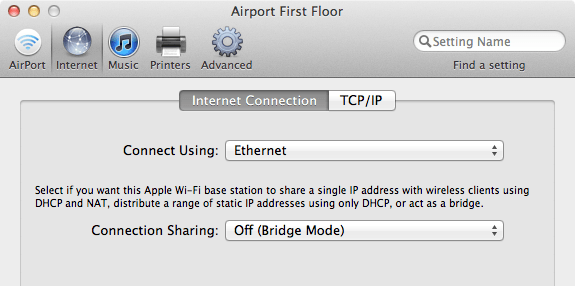
Πολλές μάρκες δρομολογητών WiFi διαθέτουν αποκλειστική λειτουργία γέφυρας ή ασύρματου σημείου πρόσβασης. Με άλλους (όπως το εξαιρετικά δημοφιλές εργαλείο Linksys) μπορείτε να απενεργοποιήσετε τις υπηρεσίες DHCP, να κολλήσετε ταινία πάνω από τη θύρα WAN και δώστε στη συσκευή μια σταθερή διεύθυνση IP στο δίκτυό σας για να χρησιμοποιήσετε το δρομολογητή ως γέφυρα WiFi (πρόσθετες οδηγίες εδώ).
Προγραμματίστε την τοποθέτησή σας και τα κανάλια WiFi
Η κάλυψη WiFi τείνει να πέσει περίπου δύο δωμάτια ή έναν όροφο μακριά από τον πομπό, αλλάζοντας ανάλογα με την κατασκευή του κτιρίου σας. Πρόσθετοι δρομολογητές WiFi ή σημεία πρόσβασης που τοποθετούνται σε όλη τη δομή σας περίπου κάθε τρία δωμάτια ή δύο ορόφους μεταξύ τους, θα εξισορροπήσουν και θα διευρύνουν την κάλυψη.
Σε πολυσύχναστα περιβάλλοντα WiFi, όπως ένα γραφείο στο κέντρο της πόλης σε μια μεγάλη πόλη, ίσως χρειαστεί να τοποθετήσετε WAPs πιο κοντά και σε κάθε όροφο. Μεγάλα μεταλλικά αντικείμενα, παλιοί τοίχοι από γύψο με πλέγματα από συρματόπλεγμα στο εσωτερικό ή νέες κατασκευές από μέταλλο και σκυρόδεμα μπορεί να αποδυναμώσουν ή να μπλοκάρουν τα σήματα, οπότε μπορεί να απαιτηθεί κάποιος πειραματισμός τοποθέτησης.
Οι σύγχρονες συσκευές WiFi θα χρησιμοποιηθούν ως προεπιλογή Αυτόματο επιλογή καναλιού και στις περισσότερες περιπτώσεις αυτό είναι καλό. Εάν βρίσκεστε σε μια περιοχή με πολλά ανταγωνιστικά σήματα WiFi, μπορεί να θέλετε να χρησιμοποιήσετε λογισμικό σάρωσης (όπως iStumbler σε Mac ή a Εύρεση WiFi για το iPhone/iPad) για να δείτε τι υπάρχει και να επιλέξετε ένα κανάλι με σχετικά μικρή επισκεψιμότητα για τη ρύθμισή σας.
Εάν ορίσετε το κανάλι με μη αυτόματο τρόπο, χρησιμοποιήστε το ίδιο κανάλι σε όλα τα σημεία πρόσβασης για να πλημμυρίσετε το δίκτυό σας με ένα ισχυρό κοινό σήμα.
Χρησιμοποιήστε ενσύρματη ραχοκοκαλιά όταν είναι δυνατόν
Αφού διαμορφώσετε και τοποθετήσετε σημεία πρόσβασης σε ολόκληρη την εγκατάστασή σας, πρέπει να τα συνδέσετε μεταξύ τους. Η ενσύρματη ραχοκοκαλιά είναι μακράν ο πιο αξιόπιστος τρόπος για τη διανομή κάλυψης WiFi σε μια δομή και παρέχει ένα κεντρικό LAN για σταθερούς υπολογιστές και συσκευές όπως εκτυπωτές ή εξοπλισμό μη εξοπλισμένο με WiFi.
Η τυπική καλωδίωση δικτύου χρησιμοποιεί cat5 ή cat6 (GigE) ethernet γραμμές και διαδρομές μπορεί να έχουν μήκος έως και 500 πόδια. Εάν δεν έχετε αρκετές εξόδους στον κύριο δρομολογητή σας για να τρέξετε ένα καλώδιο σε κάθε σημείο πρόσβασης, ένας διακόπτης μπορεί να συνδεθεί σε οποιαδήποτε θύρα για να παρέχει επιπλέον υποδοχές ethernet για διανομή. Πολλά νεότερα σπίτια και επιχειρήσεις έχουν ήδη εγκατεστημένη καλωδίωση ethernet και υποδοχές τοίχου. Με τα παλαιότερα κτίρια μπορεί να χρειαστεί λίγο λίπος αγκώνα ή βοήθεια ηλεκτρολόγου για να ρυθμίσετε τα πράγματα.
Συνδέστε κάθε καλώδιο ethernet στον κύριο δρομολογητή ή εναλλάξτε το ένα άκρο και στο απομακρυσμένο σημείο πρόσβασης στο άλλο. Αυτό το είδος ρύθμισης δημιουργεί μια ενσύρματη σε ασύρματη γέφυρα σε κάθε απομακρυσμένη τοποθεσία, κόμβους που παρέχουν κάλυψη WiFi για κάθε περιοχή.
Εάν η εκτέλεση καλωδίωσης ethernet δεν είναι επιλογή, μια άλλη λύση είναι να χρησιμοποιήσετε δικτύωση powerline. Αυτές οι συσκευές συνδέονται στις ηλεκτρικές πρίζες σας και γεφυρώνουν το δίκτυό σας μέσω καλωδίωσης τροφοδοσίας στον τοίχο. Αυτό είναι πολύ βολικό, αν και στην πράξη η μάρκα εξοπλισμού που χρησιμοποιείται και η κατάσταση της ηλεκτρικής καλωδίωσης του κτιρίου σας θα υπαγορεύσει πόσο γρήγορη και αξιόπιστη είναι αυτή η λύση.
Χρησιμοποιήστε WiFi Extenders ως εναλλακτική επιλογή
Μια άλλη δημοφιλής μέθοδος για την επέκταση του εύρους του δικτύου WiFi είναι η χρήση επέκτασης WiFi ή ασύρματης λειτουργίας επέκτασης ενσωματωμένου σε δρομολογητή WiFi. Αυτές οι συσκευές λαμβάνουν τα υπάρχοντα σήματα WiFi και τα αναμεταδίδουν για να δώσουν ώθηση σήματος και επιπλέον εμβέλεια. Η επέκταση πρέπει να τοποθετηθεί πιο κοντά στον κύριο πομπό από ό, τι θα ήταν ένα δεύτερο ενσύρματο σημείο πρόσβασης, προκειμένου να παραμείνει στην περιοχή του αρχικού σήματος για ρελέ.
Η διαμόρφωση πρέπει να περιλαμβάνει τις ίδιες λεπτομέρειες όπως παραπάνω: χρησιμοποιήστε το ίδιο όνομα δικτύου και κωδικό πρόσβασης για το εκτεταμένο/επαναλαμβανόμενο σήμα ως το αρχικό δίκτυο και απενεργοποιήστε τυχόν δυνατότητες DHCP ή δρομολόγησης στο συσκευή. Απλώς ψάχνετε να γεφυρώσετε και να επεκτείνετε ένα σήμα, όχι να δημιουργήσετε ένα νέο δίκτυο.
Από την εμπειρία μου, τα προγράμματα επέκτασης WiFi μπορούν να είναι μια πρόταση που θα χάσει ή θα χάσει. Μερικοί από τους πελάτες μου είχαν πολύ καλή τύχη με τα προγράμματα επέκτασης WiFi, άλλοι τα θεωρούν αναξιόπιστα. Μια ενσύρματη ραχοκοκαλιά είναι προτιμότερη όταν είναι διαθέσιμη.
Για πρόσθετες συμβουλές σχετικά με την αντιμετώπιση προβλημάτων WiFi, βλ Πώς να διορθώσετε κοινά προβλήματα WiFi [MacRx].


